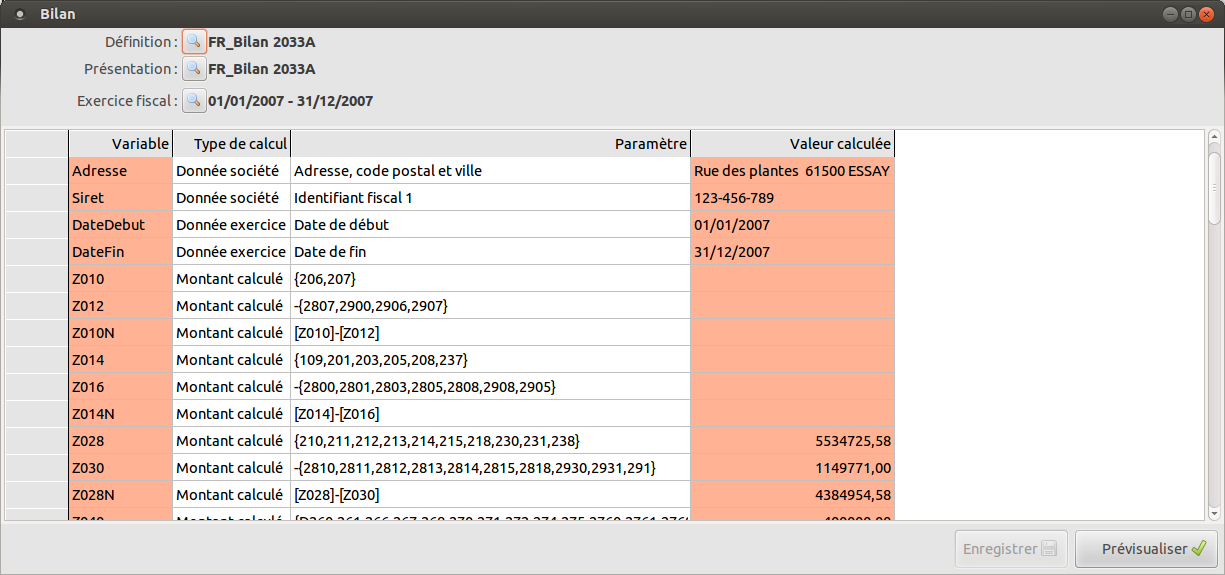Difference between revisions of "BalanceSheet/fr"
(Text replacement - "{{#customtitle:" to "{{DISPLAYTITLE:") |
|||
| Line 66: | Line 66: | ||
Consultez les exemples fournis avec le logiciel, ou demandez de l'aide dans le [http://forum.gestinux.net/viewforum.php?f=4 forum] si besoin. | Consultez les exemples fournis avec le logiciel, ou demandez de l'aide dans le [http://forum.gestinux.net/viewforum.php?f=4 forum] si besoin. | ||
| + | |||
| + | == Créer un nouvel état == | ||
| + | |||
| + | La création d'un nouvel état demande un peu d'habitude et d'expérience en informatique. Suivez soigneusement les étapes ci-dessous. | ||
| + | |||
| + | === Créer une présentation === | ||
| + | |||
| + | Cliquez sur la loupe en face d'une présentation. Au dessus de la liste les différentes présentations disponibles, cliquez sur le "+" pour lancer le générateur d'état. Celui-ci est livré avec Lazarus et n'a pas été programmé par les auteurs de Gestinux. | ||
| + | |||
| + | '''1) Créer des variables''' | ||
| + | |||
| + | '''2) Dessiner/ Concevoir (Design) l'état''' | ||
| + | |||
| + | Dans une colonne à gauche, vous avez différents boutons qui permettent de créer des textes et des champs, des lignes ou des images. | ||
Latest revision as of 17:27, 7 March 2022
English (to translate !) Español
Généralités
Pour une utilisation ou des besoins avancés, consultez la page expliquant le fonctionnement des éditions paramétrables.
Différents états comptables et fiscaux
Cette édition permet d'imprimer un bilan, un compte d'exploitation général, et d'autres états comptables reposant sur un principe commun qui est de sortir les soldes débiteurs et/ou créditeurs de listes de comptes ou de racines de comptes, et des calculs sur ces montants. On peut en outre sortir des champs constants, des champs propres à la société comme sa raison sociale, et des champs propres à l'exercice sélectionné.
La définition choisie détermine la manière de calculer les différentes valeurs, en particulier les listes de racines de comptes. Pour qu'un bilan, par exemple, soit exact, cette définition doit être cohérente avec le plan comptable utilisé. Les définitions installées avec le logiciel ne sont pas nécessairement cohérente avec votre plan comptable, que vous pouvez définir comme bon vous semble. Seules des compétences en comptabilité peuvent permettre de s'en assurer et quelques modifications simples seront peut-être nécessaires.
Par ailleurs, un logiciel libre, par nature, peut-être modifié par de nombreuses personnes. Il n'est donc pas envisageable qu'un de ses états comptables soit homologué par une administration fiscale ou toute autre organisation.
Notez qu'il existe aussi une possibilité d'exporter la balance, pour l'envoyer vers des services (payants) de télétransmission des liasses fiscales.
Paramètres de l'édition
- Définition et présentation : voir ci-dessus.
- Exercice fiscal : choisir l'exercice dans la liste de ceux qui ont été définis.
- Définitions des valeurs calculées : pour chaque zone de la présentation, dont le nom est dans la première colonne, le calcul à effectuer doit être défini
avec deux colonnes : un type de calcul et des valeurs. Le résultat du calcul est visible dans la dernière colonne et permet un premier contrôle sans tout imprimer.
Vous pouvez changer l'ordre des lignes, si vous le désirez en laissant la souris bouton droit enfoncé sur la première colonne d'une ligne et en glissant entre deux autres.
Les différents calculs possibles sont expliqués ci-dessous.
Calculs possibles
Constantes
C'est assez simple, cela permet de définir un texte lié à cette définition, qui ne peut pas être obtenu par les méthodes suivantes, tout en évitant de devoir modifier la présentation pour cela.
Par exemple : le nom de l'état.
Données société
Permet d'extraire de la base données quelques valeurs qui y ont été saisies pour la société. Par exemple : la raison sociale et l'adresse. Certaines valeurs peuvent être calculées, comme par exemple l'adresse complète.
Vous avez un bouton à droite de la case qui vous propose les différentes valeurs possibles.
Données exercice
Permet d'extraire de la base données les valeurs liées à l'exercice sélectionné. Par exemple : la date de début et de fin de l'exercice. Certaines valeurs peuvent être calculées, comme par exemple le nombre de mois de l'exercice.
Vous avez un bouton à droite de la case qui vous propose les différentes valeurs possibles.
Liste de comptes
C'est évidemment le type de calcul le plus utile.
On met entre accolades une liste de racines de comptes séparées par une virgule. Par exemple {70,71} pourra totaliser les ventes.
En option, si une racine est précédée de la lettre C, le solde ne sera pris en compte que s'il est créditeur. Si une racine est précédée de D, le solde pris en compte seulement s'il est débiteur. Dans le cas contraire, une valeur nulle sera calculée.
Noter que les soldes ainsi calculés sont négatifs quand ils sont créditeurs. Ils peuvent être transformés en valeurs positives, si c'est nécessaire pour la présentation. Par exemple, un bilan montre généralement des valeurs positives pour le passif.
Il est possible de faire des opérations. Exemple : {70,71} - {60,61,62} pour avoir une marge, ou utiliser quelques fonctions comme ABS (valeur absolue) pour supprimer un signe, ou ROUND pour arrondir. Exemple : ABS( {512} )
On peut réutiliser les calculs effectués au dessus. Exemple : [Ventes] - [Achats]
En jouant avec LazReport, un état peut afficher en vert la trésorerie positive disponible à la banque, en utilisant {D51}, et afficher en rouge dans une autre zone définie par {C51} la trésorerie négative.
Consultez les exemples fournis avec le logiciel, ou demandez de l'aide dans le forum si besoin.
Créer un nouvel état
La création d'un nouvel état demande un peu d'habitude et d'expérience en informatique. Suivez soigneusement les étapes ci-dessous.
Créer une présentation
Cliquez sur la loupe en face d'une présentation. Au dessus de la liste les différentes présentations disponibles, cliquez sur le "+" pour lancer le générateur d'état. Celui-ci est livré avec Lazarus et n'a pas été programmé par les auteurs de Gestinux.
1) Créer des variables
2) Dessiner/ Concevoir (Design) l'état
Dans une colonne à gauche, vous avez différents boutons qui permettent de créer des textes et des champs, des lignes ou des images.